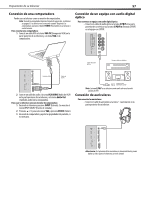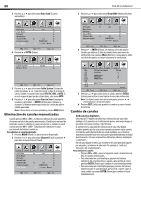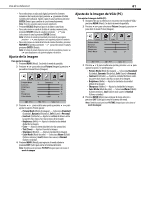Dynex DX-LCD32-09 User Manual (English) - Page 56
Conexión de una videocámara o una consola de videojuegos, Conexión de un equipo con HDMI
 |
View all Dynex DX-LCD32-09 manuals
Add to My Manuals
Save this manual to your list of manuals |
Page 56 highlights
56 Preparación de su televisor Conexión de una videocámara o una consola de videojuegos Para conectar una videocámara o una consola de videojuegos: • Conecte un cable de A/V a las tomas AV IN (Entrada de AV) en la parte posterior de su televisor y a las tomas de AV OUT (Salida de AV) en la parte posterior de su videocámara o consola de videojuegos. Cable de A/V Nota: Si desea conectar un equipo con DVI, utilice un cable adaptador de DVI a HDMI a la toma HDMI 1 o HDMI 2 y luego conecte un cable de audio a la toma VGA AUDIO IN (Entrada de audio VGA). Para mostrar video de un equipo con HDMI: 1 Encienda su televisor y presione INPUT (Entrada). Se muestra el menú INPUT SOURCE (Fuente de entrada). 2 Presione o para seleccionar HDMI1 o HDMI2 y presione ENTER (Entrar). Nota: Puede presionar HDMI una vez para seleccionar HDMI o dos veces para seleccionar HDMI2. 3 Encienda su equipo con HDMI y seleccione en el modo correcto. Refiérase a los documentos que vienen con el equipo para obtener instrucciones. Conexión de un equipo con video de componentes Puede conectar dos equipos con video de componentes. Para conectar un equipo con video de componentes: • Conecte un cable de video de componentes a la toma COMPONENT IN 1 (Componentes 1) o COMPONENT IN 2 (Componentes 2) en la parte posterior de su televisor y a la toma Component Out (Salida de componentes) en el equipo con video de componentes. Para mostrar la video de una videocámara o jugar a un videojuego: 1 Encienda su televisor y presione INPUT (Entrada). Se abre el menú INPUT SOURCE (Fuente de entrada). 2 Presione o para seleccionar AV y presione ENTER (Entrar). Nota: Puede presionar VIDEO una vez para seleccionar AV. 3 Inserte una cinta en la videocámara o el disco de un videojuego en la consola y presione PLAY (Reproducir) en la videocámara o consola de videojuegos. Nota: Si está conectando una videocámara, necesitará ajustarla al modo de salida. Refiérase a los documentos que vienen con la videocámara para obtener instrucciones específicas. Conexión de un equipo con HDMI Puede conectar dos equipos con HDMI. Para conectar un equipo con HDMI: • Conecte un cable HDMI a la toma HDMI 1 o HDMI 2 en la parte posterior de su televisor y a la toma HDMI Out (Salida de HDMI) en el equipo con HDMI. Cable HDMI Equipo con HDMI Cable de audio Cable de video de componentes Para mostrar la video del equipo con video de componentes: 1 Encienda su televisor y presione INPUT (Entrada). Se muestra el menú INPUT SOURCE (Fuente de entrada). 2 Presione o para seleccionar COMPONENT1 (Componentes 1) o COMPONENT2 (Componentes 2) y luego presione ENTER (Entrar). Nota: Puede presionar COMP una vez para seleccionar COMPONENT1 (Componentes 1) o dos veces para seleccionar COMPONENT2 (Componentes 2). 3 Encienda el equipo con video de componentes y seleccione el modo correcto. Refiérase a los documentos que vienen con el equipo para obtener instrucciones.